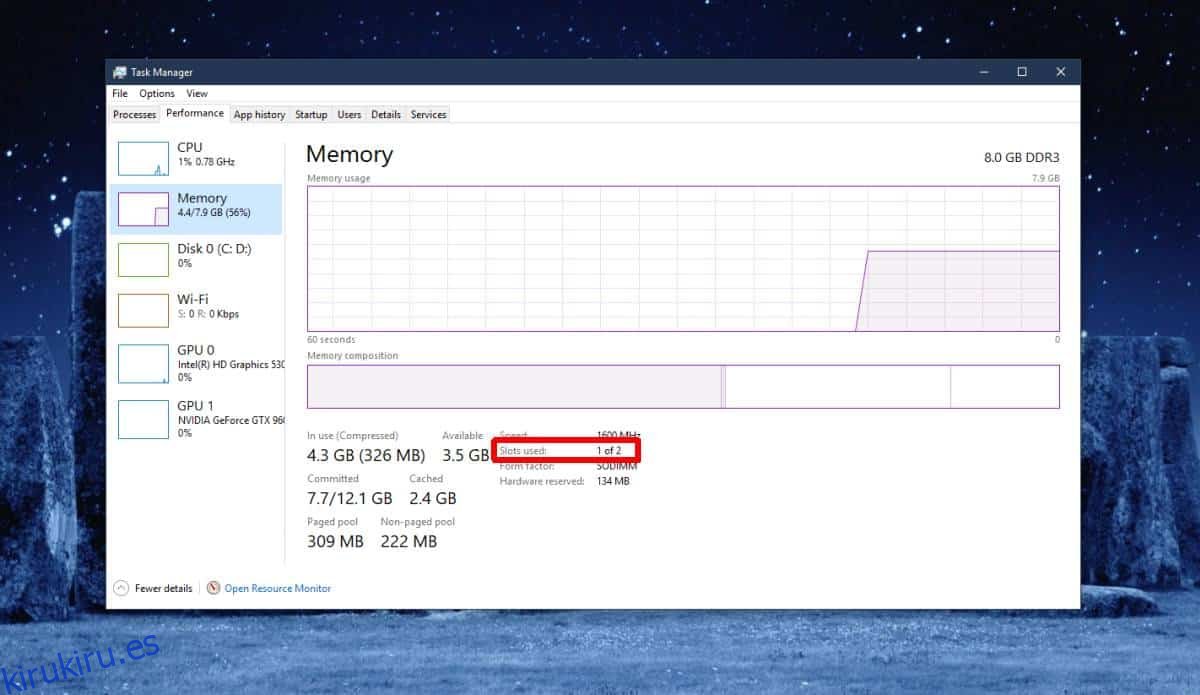Una PC, ya sea una computadora de escritorio o una computadora portátil, tiene una placa base y esa placa determina qué componentes físicos, es decir, el hardware se pueden instalar en la PC. Piense en ello como una placa de alimentación a la que puede conectar varios dispositivos. Si su placa de alimentación solo tiene tres puntos, solo puede conectar tres aparatos a ella. Con una placa base, hay puntos dedicados, es decir, ranuras para los diversos componentes de hardware que puede conectar. Las ranuras de RAM son un ejemplo común. Cuando compra (o construye) una PC, es posible que se utilicen algunas o todas las ranuras de RAM. Puede verificar las ranuras de RAM vacías abriendo físicamente su PC, o si está ejecutando Windows 10, puede verificarlo desde el Administrador de tareas.
Ranuras de RAM vacías
Abra el Administrador de tareas y vaya a la pestaña Rendimiento. Seleccione ‘Memoria’ y, debajo del gráfico de memoria, busque el campo Ranuras utilizadas. Le dirá cuántos de los espacios totales están actualmente en uso. En la siguiente captura de pantalla, el sistema tiene un total de 2 ranuras y una de ellas está en uso.
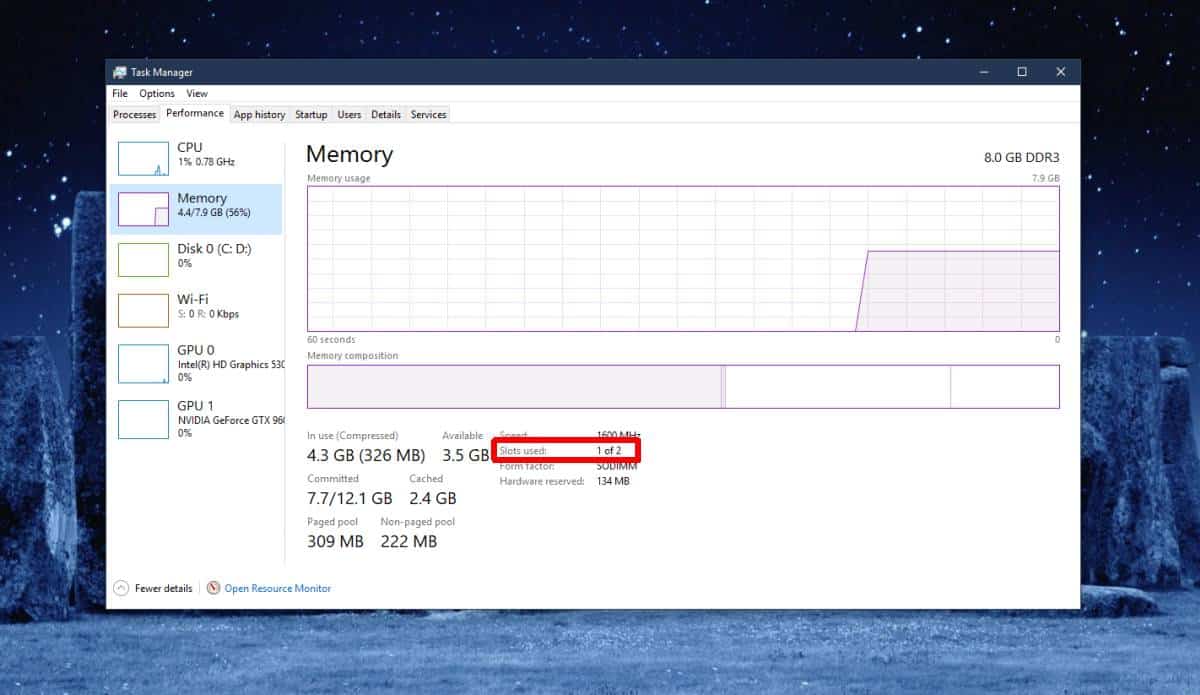
Ahora que sabe cuántas ranuras de RAM hay en su PC, puede decidir si lo desea o si puede agregarle más RAM. Normalmente, si tiene una ranura vacía, podrá admitir tanta RAM como ya esté instalada en su sistema. Por ejemplo, en la captura de pantalla anterior, el sistema tiene 8 GB de RAM y una ranura de RAM vacía. Se puede instalar otra tarjeta RAM de 8GB en este sistema.
La RAM adicional que agrega a un sistema no tiene que ser la misma configuración que la instalada en la otra ranura, es decir, solo porque tenga una tarjeta RAM de 8GB en una ranura, no significa que tenga que instalar otros 8GB en la segunda ranura. En su lugar, puede agregar 4 GB si eso satisface sus necesidades.
Algunas personas opinan que si está utilizando ambas ranuras de RAM, debe equilibrar la capacidad entre las tarjetas que utiliza. Esto puede ser cierto o no, pero en general, desea evitar una gran disparidad entre las dos cartas. Una cosa a la que debe prestar atención son las especificaciones de la propia RAM fuera de su memoria. Por ejemplo, si la RAM de su sistema es actualmente DDR3, no puede instalar una RAM DDR4 con ella. Habrá problemas de rendimiento o es posible que su sistema no funcione en absoluto.